| 1 | Caricare il documento. | ||||
| 2 | Fare clic sull'icona Viene visualizzata la finestra ControlCenter4. | ||||
| 3 | Selezionare la scheda Scansione. 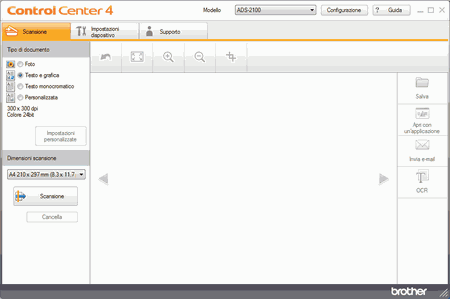 | ||||
| 4 | Eseguire una delle seguenti operazioni:
| ||||
| 5 | Se necessario, modificare le dimensioni di scansione (vedere Modifica delle dimensioni di scansione). | ||||
| 6 | Fare clic sul pulsante L'apparecchio avvia la scansione, quindi viene visualizzata la finestra di dialogo Scansione completata con l'indicazione del numero di pagine acquisite. L'immagine acquisita viene visualizzata nel visualizzatore di immagini. | ||||
| 7 | Fare clic sui pulsanti freccia sinistra e destra per visualizzare in anteprima ogni documento acquisito. | ||||
| 8 | Fare clic sul pulsante Viene visualizzata la finestra di dialogo Salva. 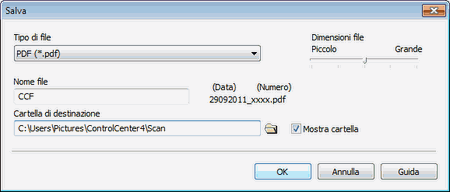 | ||||
| 9 | Selezionare un tipo di file nell'elenco a discesa Tipo di file. | ||||
| 10 | Se necessario, immettere un prefisso per il nome del file nel campo Nome file. | ||||
| 11 | Nel campo Cartella di destinazione, fare clic sull'icona della cartella e selezionare la cartella in cui si desidera salvare il documento acquisito. | ||||
| 12 | Fare clic sul pulsante OK. Il documento acquisito viene salvato nella cartella di destinazione. |